Berikut adalah beberapa poin penting:
- Artikel ini memberikan panduan terperinci untuk mengintegrasikan liburan sekolah ke dalam Kalender Google, dimulai dengan menentukan zona sekolah Anda (A, B, atau C).
- Il explique comment importer les calendriers scolaires spécifiques à votre zone via des fichiers ICS, en fournissant des étapes claires pour l’ajout sur Google Agenda à partir d’un ordinateur.
- Il donne des instructions pour consulter ces calendriers sur mobile, ainsi que des conseils pour ajouter des jours de congé et personnaliser l’affichage de votre Google Agenda.
Jika Anda adalah pengguna Kalender Google biasa dan liburan sekolah adalah waktu yang penting bagi Anda, Anda datang ke tempat yang tepat.
Dalam artikel ini, kami memberikan saran praktis tentang cara memasukkan liburan sekolah ke dalam buku harian Anda tanpa repot, selangkah demi selangkah.
Bagaimana cara menambahkan hari libur sekolah ke Kalender Google?
Berikut ini langkah-langkah yang perlu Anda ikuti untuk memasukkan hari libur sekolah di Kalender Google.
Langkah 1: Tentukan zona liburan sekolah Anda
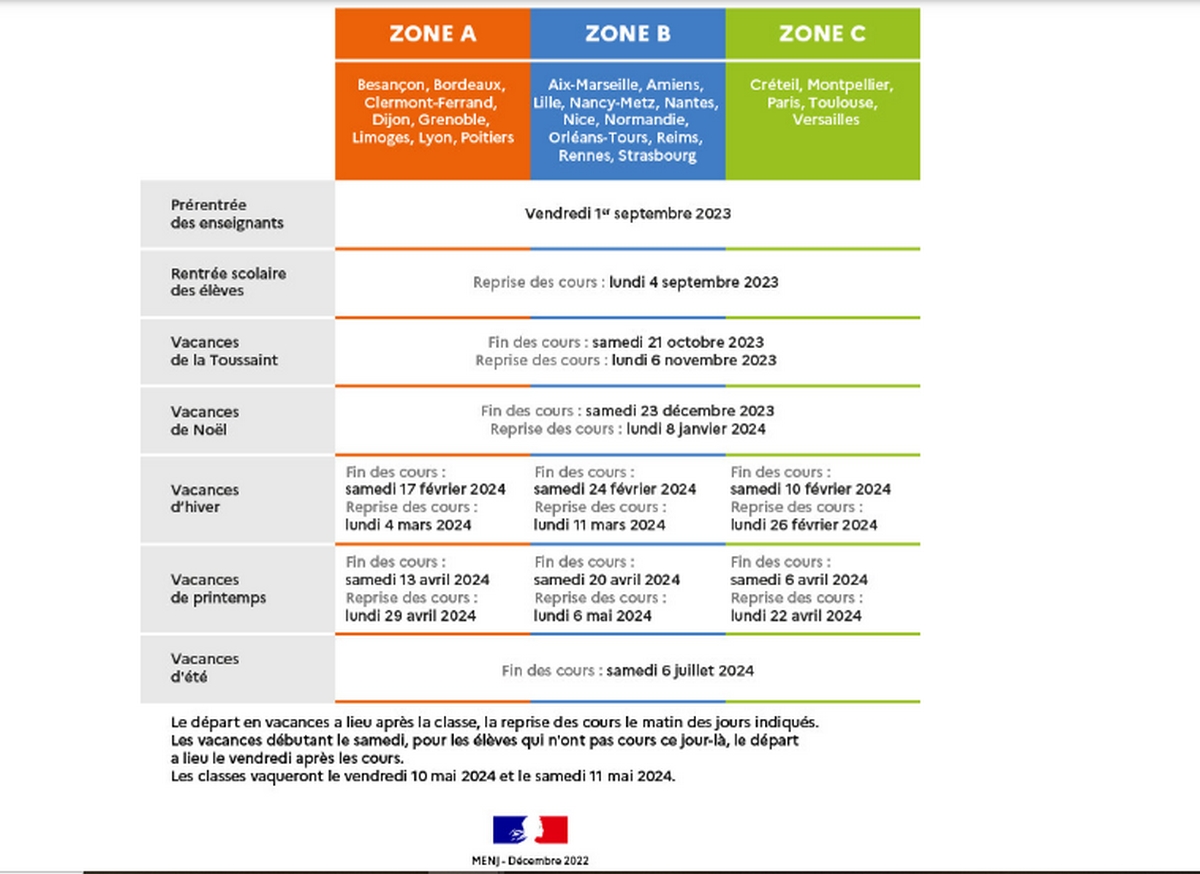
Pertama-tama, penting untuk diperhatikan bahwa Kalender sekolah harus ditambahkan ke Kalender Google di komputer, karena hal ini tidak dapat dilakukan melalui aplikasi Android.
- Buka browser web dan ketik di bilah pencarian "Kalender sekolah di Prancis;
- Anda pasti akan menemukan kalender sekolah di situs web Kementerian Pendidikan Anda akan menemukan tautan ke "education.gouv.fr" dengan Kalender Sekolah di bawahnya, klik di atasnya ;
- Temukan informasi yang Anda butuhkan serta zona liburan sekolah Anda (A, B, atau C, tergantung pada otoritas pendidikan), seperti yang dirangkum dalam tabel di bawah ini:
| Zona | Zona A | Zona B | Zona C |
| Akademi |
|
|
|
Sudahkah Anda mengetahui di zona mana Anda berada? Mari kita lanjutkan ke langkah berikutnya.
Langkah 2: Buat buku harian liburan sekolah untuk zona Anda
Sur son site Internet, le ministère de l’Éducation nationale offre des kalender digital dalam format ICS, yang mewakili setiap zona sekolah di Prancis. Anda dapat dengan mudah mengimpor kalender ini ke dalam aplikasi yang kompatibel dengan ICS, seperti Google Kalender.
Berikut adalah langkah-langkah yang perlu Anda ikuti untuk menampilkan kalender liburan sekolah Anda di Kalender Google:
1) Buka Kalender Google
Buka situs Kalender Google dengan menyalin tautan ini ke tab Google baru: https://calendar.google.com/calendar
Memiliki alamat email dalam format nom@gmail.com berarti Anda tidak perlu lagi membuat Akun Google, car vous en avez déjà. Cette adresse sert d’identifiant, et le mot de passe associé à votre messagerie est également celui de votre compte Google.
Jika tidak demikian, Anda harus membuat alamat email untuk memanfaatkan semua fitur, termasuk Google Kalender, Google Drive, Google Foto, dll.
2) Salin alamat tautan kalender sekolah untuk zona Anda
Untuk mengimpor kalender zona Anda ke Google Kalender, tekan klik kanan di atasnyalalu pilihlah "salin alamat tautan":
- Untuk zona A : Kalender sekolah Zona A 2023-2024-2025-2026
- Untuk Zona B : Kalender sekolah Zona B 2023-2024-2025-2026
- Untuk Zona C : Kalender sekolah Zona C 2023-2024-2025-2026
Setelah Anda menyalin tautan, buka Google Kalender, lalu :
3) Klik tanda + kecil di samping "Buku harian lainnya".
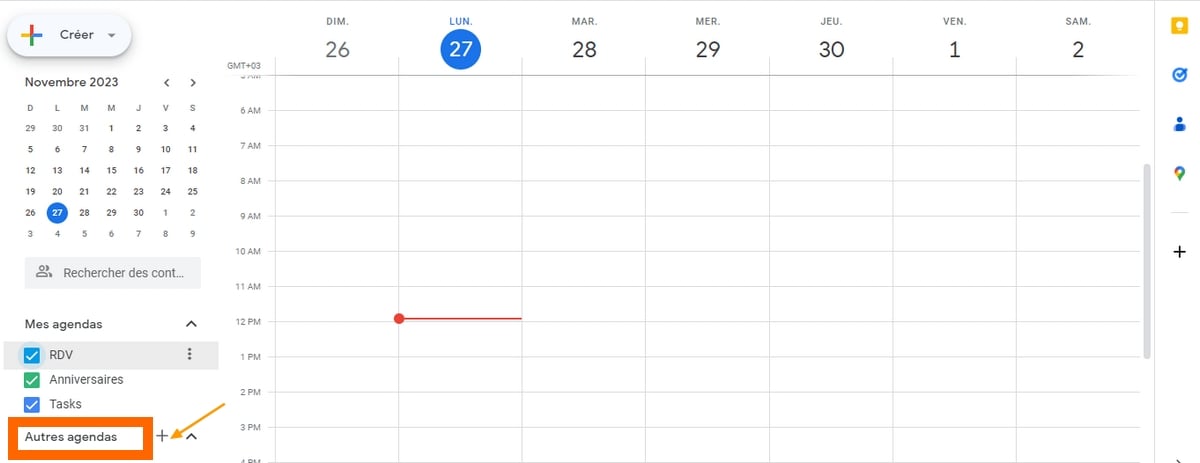
Apabila Anda mengekliknya, jendela pop-up akan muncul:
4) Pilih "Dari URL".
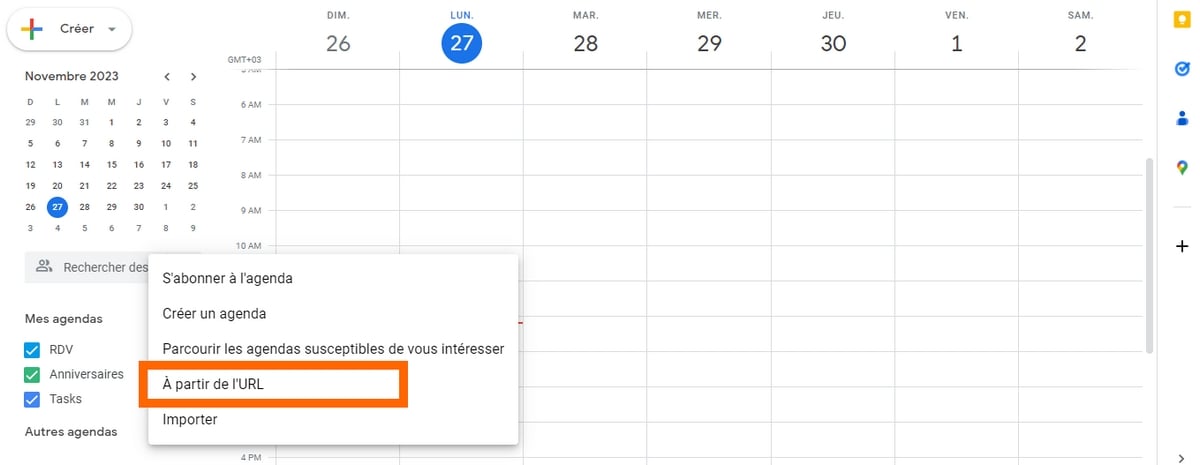
5) Rekatkan URL
Cukup dengan "Ctrl+V" pada kotak "URL Agenda" atau klik kanan dan pilih "paste".
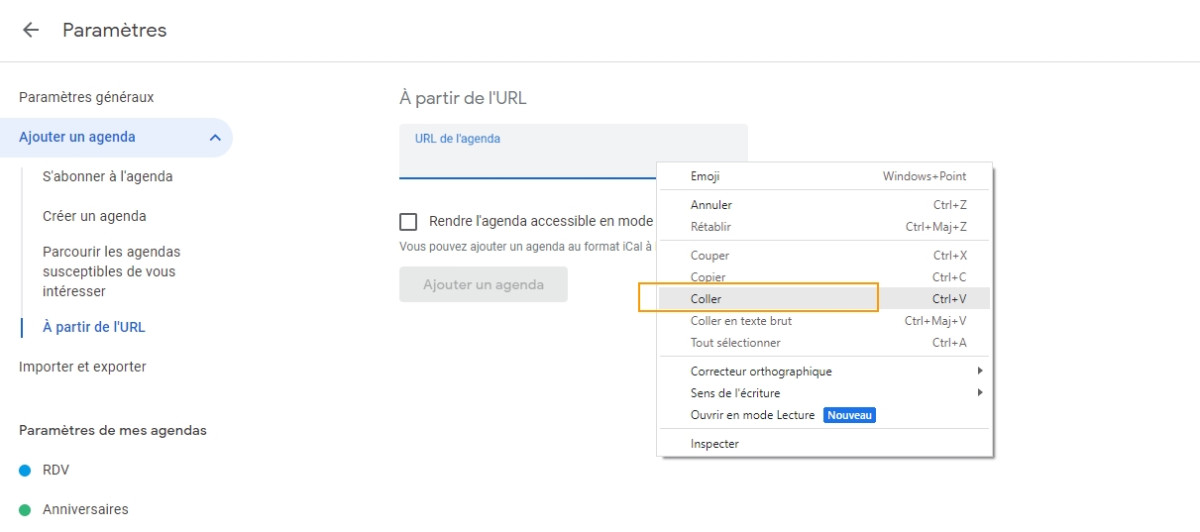
6) Klik "Tambahkan buku harian
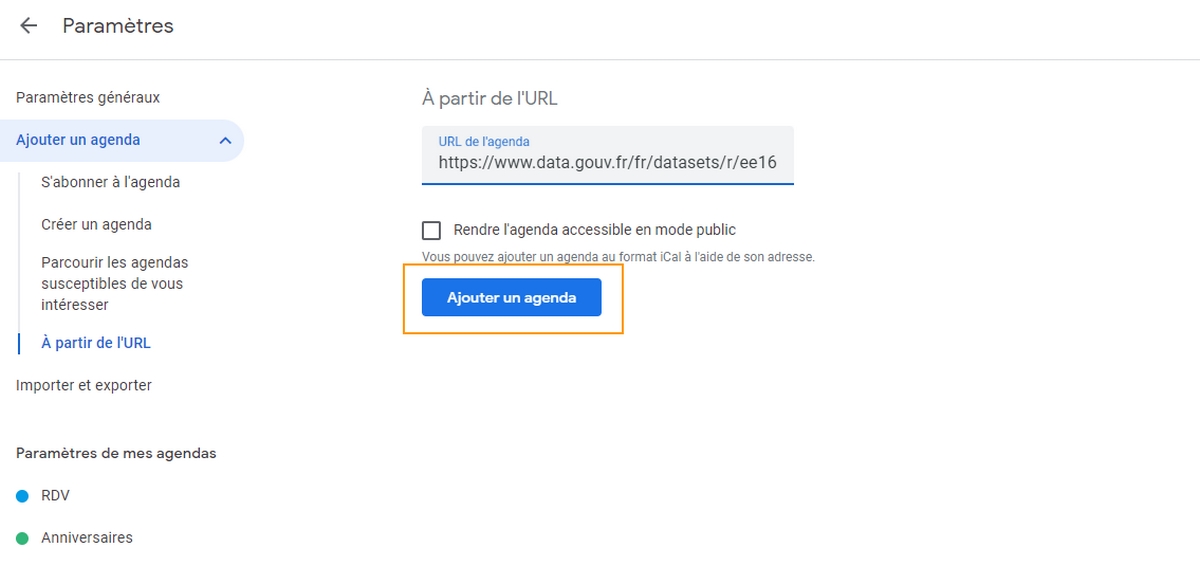
Hanya dalam beberapa saat, pesan singkat yang menunjukkan "Agenda ditambahkan akan muncul.
7) Kalender liburan sekolah telah ditambahkan ke Kalender Google
Anda harus kembali ke halaman beranda Google Kalender untuk melihat apakah kalender tersebut memang sudah ditambahkan. Untuk melakukannya, cukup klik panah belakang di samping "Pengaturan" di sudut kiri atas, lalu refresh jika perlu.
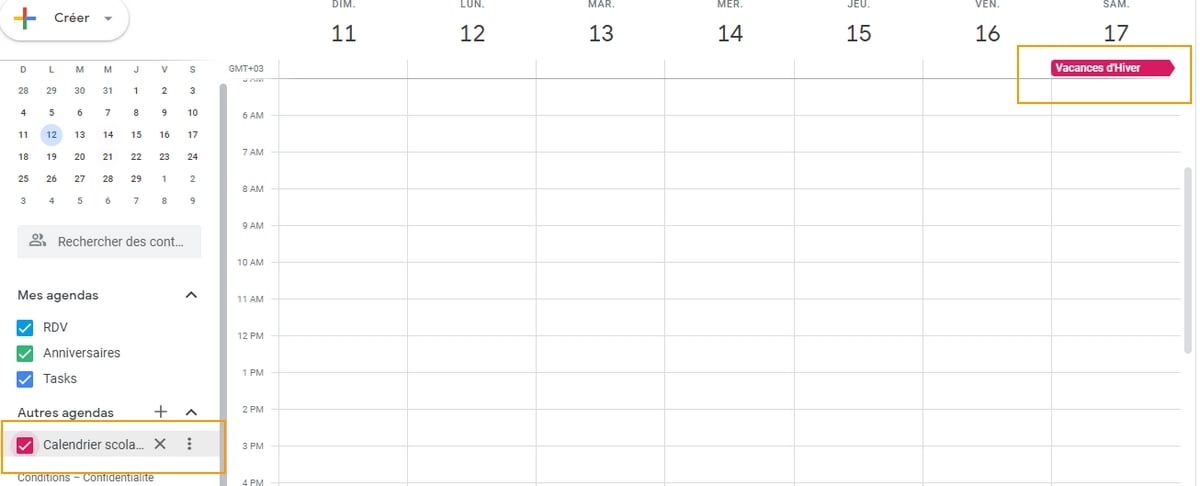
L’agenda sera répertorié à gauche.
Di sini, kami telah menggunakan tautan untuk kalender Zona A, dan Anda dapat melihat bahwa nama tersebut secara otomatis ditampilkan, yang menunjukkan bahwa liburan sekolah Liburan musim panas akan dimulai pada hari Sabtu, 6 Juli (akhir tahun ajaran) dan berakhir pada tanggal 1 September 2024 untuk akademi zona A.
Anda akan mendapatkan sesuatu yang terlihat seperti ini:
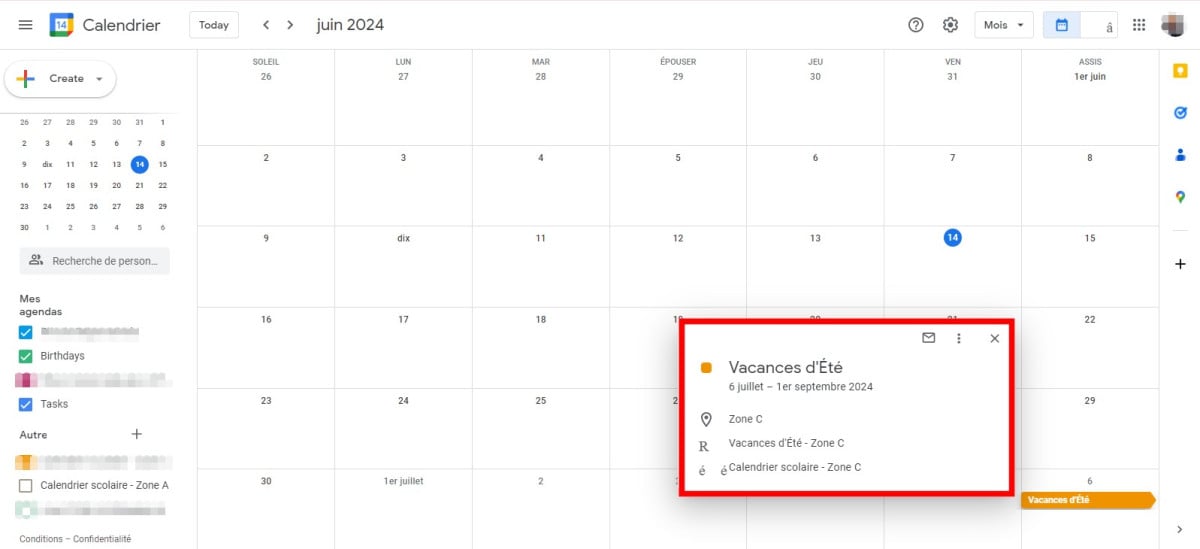
Bagaimana cara menambahkan kalender liburan sekolah ke ponsel saya?
Di iPhone
Untuk melihat kalender sekolah di iPhone Anda, cukup klik tautan ini (tergantung zona Anda):
- Untuk zona A : Kalender sekolah Zona A 2023-2024-2025-2026
- Untuk Zona B : Kalender sekolah Zona B 2023-2024-2025-2026
- Untuk Zona C : Kalender sekolah Zona C 2023-2024-2025-2026
Anda mungkin menerima peringatan yang menunjukkan bahwa situs web mencoba menyajikan undangan kalender kepada Anda.
- Setelah mengklik Mengesahkan untuk menerima, tekan Tambahkan semuanya lorsque le nombre d’événements du calendrier apparaît.
- Par la suite, sélectionnez le calendrier dans lequel vous souhaitez que les différentes dates soient ajoutées sous la forme d’événements.
- Kemudian konfirmasikan dengan mengklik BAIKLAH..
Di Android
Cette technique est également facile à organiser, permettra de mettre en place un événement pour chaque période de vacances scolaires, dans l’un de vos calendriers déjà en place sur Android. Afin de supprimer ce calendrier, il faudra supprimer manuellement chaque événement lié à une période de vacances.
Pour l’ouvrir avec votre navigateur, cliquez sur le lien ci-dessous et puis télécharger le fichier :
- Untuk zona A : Kalender sekolah Zona A 2023-2024-2025-2026
- Untuk Zona B : Kalender sekolah Zona B 2023-2024-2025-2026
- Untuk Zona C : Kalender sekolah Zona C 2023-2024-2025-2026
Berikutnya:
- Jelajahi file que vous venez de télécharger, que ce soit dans le menu Téléchargements de Google Chrome ou dans le menu de notifications d’Android.
- Une liste des différentes vacances scolaires, présentées sous la forme d’événements va apparaître.
- Tekan tombol “Tout ajouter” dan pilih buku harian yang sudah ada.
- Dengan mengeklik Tambah semua, Anda dapat konfirmasi membuat acara di kalender biasa Anda.
Bagaimana cara memasukkan hari libur saya di Kalender Google?
Ketika Anda mengumumkan ketidakhadiran Anda di kantor, Agenda secara otomatis membatalkan semua rapat yang dijadwalkan selama periode singkat ini. Berikut adalah langkah-langkah yang harus diikuti:
- Ouvrez l’application Google Agenda.
- Di bagian kanan bawah, klik pada Membuatkemudian pada Menambahkan, kemudian Tidak hadir di kantor.
- Pilih opsi tanggal liburan du bureau. Il est également possible d’indiquer une heure.
- Untuk menjadwalkan ketidakhadiran berulang, pada hari dan waktu yang telah Anda pilih, pilih Sekali, lalu frekuensi yang Anda inginkan.
- Dimungkinkan untuk mengubah pengaturan dan pesan penolakan.
- Tekan tombol "Daftar untuk mengonfirmasi perubahan.
Beberapa penyesuaian di Kalender Google :
Bagaimana cara melihat minggu di Kalender Google?
Untuk membuat minggu ini terlihat di Kalender Google :
- Sur votre ordinateur, accédez à l’agenda Google.
- Di kanan atas, pilih perspektif: Minggu.
Effectivement vous pouvez également choisir d’afficher le Jour, Semaine, Mois, Année, Calendrier ou 4 jours.

Bagaimana cara menyesuaikan Google Kalender?
Sur votre ordinateur, accédez à l’agenda Google.
- Di bagian kanan atas, pilih Pengaturan.
- Lakukan perubahan yang Anda inginkan.
- Semua perubahan disimpan secara otomatis.
Demikianlah, kami harap panduan ini jelas bagi Anda dan setelah membacanya, Anda mengetahui cara menampilkan kalender liburan sekolah anak Anda di Kalender Google.







Bagaimana cara mengimpor kalender dalam format ICS dari Kementerian Pendidikan Prancis ke dalam aplikasi seperti Google Kalender?